- Mwandishi Jason Gerald [email protected].
- Public 2024-01-31 09:39.
- Mwisho uliobadilishwa 2025-01-23 12:48.
Musical.ly ni programu ya bure ya iOS na Android ambayo hukuruhusu kurekodi video kwenye smartphone yako na kuwapa muziki kuunda video za muziki. Toleo la Android la programu hii ni sawa na toleo lake la iOS. Unaweza kuchagua wimbo kwanza, kisha urekodi video ya wimbo, au rekodi video kwanza na uchague wimbo bora kuambatana na video. Jifunze jinsi ya kutumia vifungo na huduma za mipangilio ya Musical.ly kuanza kurekodi kazi yako mwenyewe na ushiriki na marafiki au jamii ya Musical.ly.
Hatua
Sehemu ya 1 ya 4: Kuchagua Muziki kwa Video
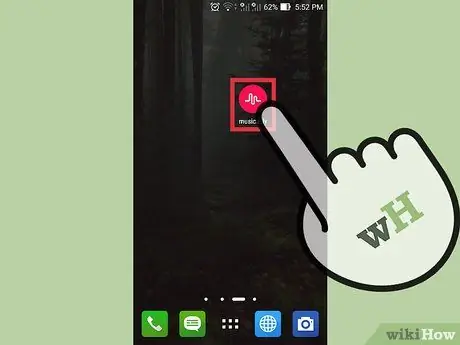
Hatua ya 1. Tafuta na ufungue programu ya Musical.ly
Kwanza, pakua bure na usakinishe programu ya Musical.ly kwenye kifaa chako cha iOS, Android, au Amazon. Baada ya hapo, gusa ikoni ya programu kuifungua. Programu hii imewekwa alama ya ikoni ya duara nyekundu na nembo ya wimbi la sauti.
- Ikiwa unatumia kifaa cha iOS, Musical.ly inahitaji toleo la mfumo wa uendeshaji wa iOS 7.0 au baadaye kwenye iPhone yako, iPod Touch, au iPad. Unaweza kupakua programu tumizi hii kupitia iTunes.
- Ikiwa unatumia kifaa cha Android, Musical.ly inahitaji toleo la mfumo wa uendeshaji wa Android 4.1 au baadaye kwenye simu au kompyuta kibao inayounga mkono Google Play. Kwa simu za Amazon Fire au vidonge, unaweza kupakua programu kutoka Soko la Amazon.
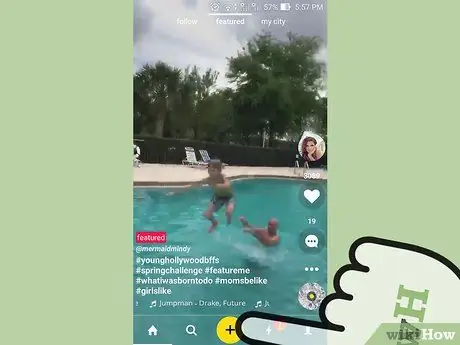
Hatua ya 2. Gusa kitufe cha njano "+"
Baada ya kuingia kwenye akaunti yako, utapelekwa kwenye ukurasa kuu wa programu. Gusa kitufe cha manjano katikati ya skrini ili kuongeza muziki.
- Gonga chaguo la "chagua muziki" kwenye kona ya chini kushoto ya skrini kuchagua wimbo kutoka maktaba ya muziki ya Musical.ly au mkusanyiko wa muziki kwenye kifaa chako.
- Gonga chaguo la "risasi kwanza" au "kutoka maktaba" kwenye kituo cha chini au upande wa kulia wa skrini ili kuchukua au kuongeza video kwanza, badala ya kuchagua muziki.
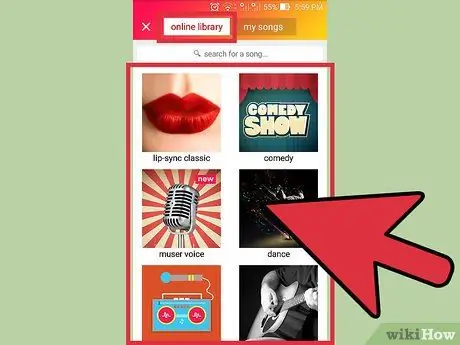
Hatua ya 3. Chagua muziki kutoka maktaba mtandaoni
Gonga chaguo "chagua muziki". Baada ya hapo, maktaba ya muziki kutoka itaonyeshwa kwenye skrini, pamoja na kategoria ambazo unaweza kuvinjari. Unaweza pia kutafuta muziki maalum kwa kutumia mwambaa wa utaftaji juu ya skrini.
- Gusa kategoria katika maktaba ya mkondoni, kama "maarufu", "usawazishaji wa midomo", "mwamba", "athari za sauti", na zingine. Vinjari uteuzi wa wimbo na gonga ikoni ya pembetatu kwenye albamu ya picha upande wa kushoto wa skrini ili kusikiliza kijisehemu cha wimbo.
- Tumia mwambaa wa utaftaji juu ya maktaba yako mkondoni kutafuta wimbo maalum.
- Chagua wimbo unaotaka. Baada ya hapo, utapelekwa kwenye dirisha la kukamata video. Ruhusu programu ifikie kamera na maikrofoni ya kifaa ikiwa imeombwa.
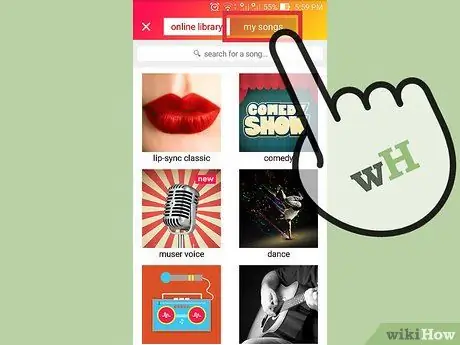
Hatua ya 4. Chagua wimbo kutoka kwenye mkusanyiko wako wa muziki
Gonga chaguo la "chagua muziki", kisha uchague kichupo cha "nyimbo zangu" kwenye kona ya juu kulia ya skrini kufikia mkusanyiko wako wa muziki, sio maktaba ya Mkondoni ya Musical.ly.
- Vinjari nyimbo ambazo tayari zimehifadhiwa kwenye kifaa kupitia programu ya muziki iliyojengwa ndani ya kifaa. Gonga ikoni ya pembetatu juu ya albamu ya picha kushoto ili usikilize wimbo kwa ukamilifu.
- Kutafuta wimbo maalum ambao tayari umehifadhiwa kwenye kifaa chako, unaweza kutumia mwambaa wa utaftaji ulioonyeshwa juu ya skrini.
- Kumbuka kuwa ni muziki tu ndio wenye leseni ya kupakiwa kwa Musical.ly. Hii inamaanisha kuwa sio muziki wote ulio nao kwenye kifaa chako unaweza kutumika kwenye video ambazo zitapakiwa kwa Musical.ly.
- Chagua wimbo unaohitajika na uende kwenye dirisha la kukamata video. Ruhusu programu ifikie kamera na maikrofoni ya kifaa wakati inapoombwa.
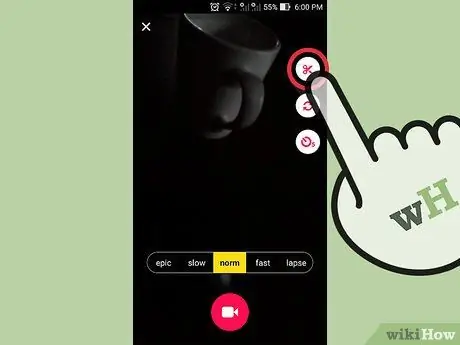
Hatua ya 5. Kata klipu ya wimbo kuicheza kutoka hatua fulani
Kwenye kidirisha cha kukamata video, gonga kitufe cha mkasi, ambacho kiko kwenye safu ya vifungo upande wa kulia wa skrini (kitufe cha juu). Kitufe hiki kinaweza kutumiwa kurekebisha sehemu ya kuanzia ya wimbo wa video iliyorekodiwa.
- Unapogusa ikoni ya mkasi, klipu ya wimbo itacheza na utaulizwa kutelezesha mwambaa wa muziki kuikata. Swipe mwambaa wa muziki chini ya skrini kushoto ili kurekebisha sehemu ya mwanzo ya muziki. Gusa kitufe cha kuangalia manjano ukimaliza.
- Kumbuka kwamba unaweza tu kurekodi video ambazo zina urefu wa sekunde 15 kwa hivyo huwezi kuingiza na kucheza muziki kamili kwenye video.
- Huwezi kubadilisha kasi ya muziki. Kitufe cha kudhibiti kasi kilichoonyeshwa chini ya dirisha la kukamata video hutumiwa kurekebisha kasi ya video. Unaporekodi video, kitufe kitaongeza kasi au kupunguza kasi ya muziki unaocheza. Walakini, kwenye video ya mwisho, muziki bado utachezwa kwa kasi ya kawaida.
Sehemu ya 2 ya 4: Kurekodi Video
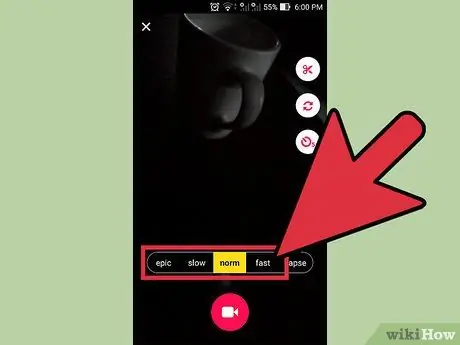
Hatua ya 1. Rekebisha kasi ya video
Chagua kiwango cha kasi katika mwambaa usawa juu ya kitufe cha rekodi katika dirisha la kukamata video. Chaguo "la kawaida" hukuruhusu kurekodi video kwa kasi ya kawaida / wastani.
- Chaguo "polepole" itapunguza video, wakati chaguo la "epic" hufanya video icheze kwa kasi ndogo sana. Kumbuka kwamba ikiwa utaainisha wimbo mapema, utacheza haraka wakati unarekodi video. Walakini, video ikimaliza kunasa, wimbo utaanza kucheza kwa kasi ya kawaida.
- Chaguo "haraka" itaharakisha video, wakati chaguo la "epic" hufanya video icheze kwa kasi zaidi. Ikiwa utaweka wimbo mapema, itacheza polepole wakati unarekodi video. Walakini, mara tu video itakapomaliza kurekodi, wimbo utaanza kucheza kwa kasi ya kawaida.
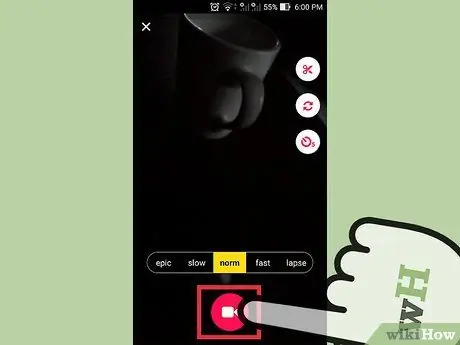
Hatua ya 2. Rekodi video
Kurekodi video, bonyeza na ushikilie kitufe chekundu na ikoni ya kamera ya video iliyoonyeshwa chini ya skrini.
- Bonyeza na ushikilie video kwa muda mrefu kama unavyotaka. Unaweza kusitisha mchakato wa kurekodi kwa kuinua kidole chako kutoka kwenye kitufe, wakati wowote unataka. Endelea mchakato wa kurekodi kwa kubonyeza na kushikilia kitufe tena. Katika video ya mwisho, sehemu za video ulizounda kutoka kwa mapumziko zitaunganishwa vizuri.
- Rekodi sehemu nyingi tofauti kama unavyotaka katika sekunde 15. Unaweza kutazama sehemu zilizorekodiwa (pamoja na muda wao) kwenye upau ulioonyeshwa juu ya skrini. Muda na habari ya sehemu husaidia kujua ni muda gani umebaki kuanza kurekodi. Gusa kitufe cha kukagua kijani kwenye kona ya juu kulia ya skrini ikiwa unataka kumaliza mchakato wa kurekodi kabla ya sekunde 15 kuisha.
- Wakati wa kurekodi sehemu ya video, kitufe cha "X" cha kufuta video kitaonyeshwa. Gusa kitufe ili kufuta sehemu ya mwisho uliyorekodi. Baada ya hapo, utaulizwa uthibitishe chaguo lako la kufuta sehemu hiyo.
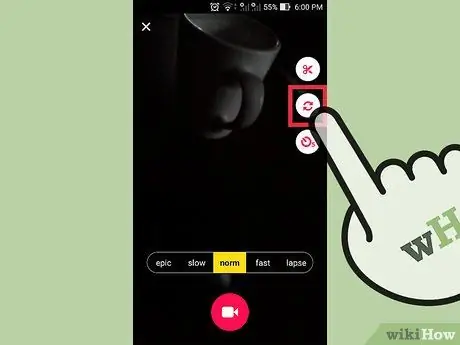
Hatua ya 3. Badilisha kutoka kamera ya mbele hadi kamera ya nyuma (na kinyume chake)
Tumia vitufe vya mshale ambavyo huunda duara (kulia kwa skrini) kubadili kutoka kamera ya mbele kwenda kamera ya nyuma (au kinyume chake) wakati unarekodi video.
- Ikiwa unarekodi ukitumia kamera moja na unataka kubadilisha kwenda kwa nyingine, inua kidole kutoka kwenye kitufe cha rekodi, gusa kitufe cha kubadili kamera, na urekodi sehemu inayofuata ukitumia kamera nyingine. Unaweza kubadilisha kutoka kwa kamera moja hadi nyingine mara nyingi kama unataka.
- Kumbuka kwamba huduma ya flash haipatikani kwa kamera ya mbele kwenye vifaa vingi.
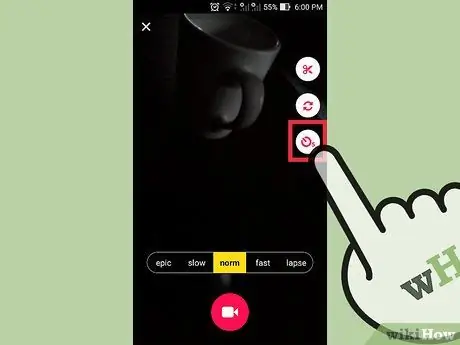
Hatua ya 4. Weka kipima muda ili kurekodi video kwa uhuru, bila kushikilia kitufe cha rekodi
Bonyeza kitufe cha tatu kutoka juu (kilichowekwa alama na kitufe cha saa na nambari tano) kwenye safu ya vifungo upande wa kulia wa skrini ili kuamsha kipima muda. Baada ya sekunde 5, unaweza kurekodi video bila kubonyeza na kushikilia kitufe cha rekodi.
- Kipengele hiki kikiwezeshwa, unaweza kusimamisha mchakato wa kurekodi sehemu kwa muda kwa kugusa kitufe chekundu kilichoonyeshwa chini ya skrini.
- Tumia vifungo vyovyote vya kudhibiti kurekodi, kama vile kubadili kamera au kitufe cha flash, kabla ya kuweka kipima muda na kurekodi video.
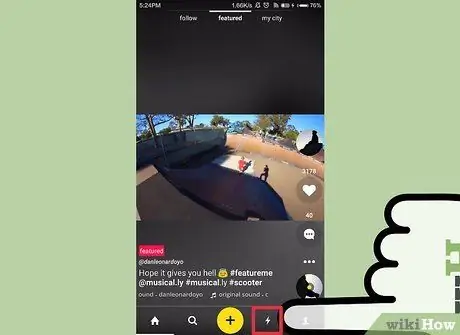
Hatua ya 5. Washa au uzime flash
Tumia kitufe na ikoni ya umeme kwenye kona ya chini kulia ya skrini ili kuamsha taa ya kamera. Gusa kitufe tena ili uzime.
Kumbuka kwamba kawaida karibu vifaa vyote, huduma ya flash inaweza kutumika tu kwa kamera ya nyuma
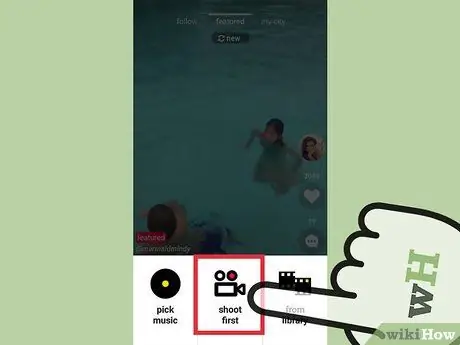
Hatua ya 6. Jaribu chaguo la "risasi kwanza"
Rekodi video ya moja kwa moja kabla ya kuchagua muziki kwa kubonyeza kitufe cha "+" cha manjano kwenye ukurasa kuu wa programu, kisha uchague "piga kwanza".
- Jaribu kipengee cha "wakati wa moja kwa moja" (kilichowekwa alama na ikoni maalum kwenye kona ya chini kulia ya dirisha la kukamata video) kupiga picha tano mfululizo mfululizo. Picha hizo zitachezwa tena na tena katika mtindo wa uhuishaji wa-g.webp" />
- Chagua muziki baada ya kumaliza kurekodi video kwa kugusa ikoni ya muziki kwenye kona ya juu kulia ya dirisha la kuhariri.
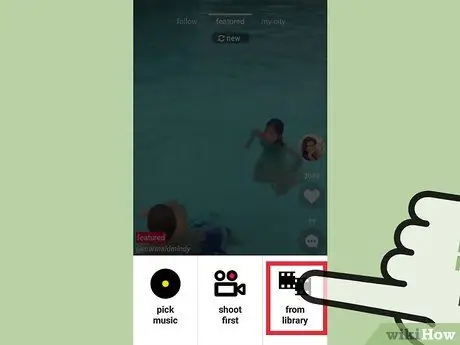
Hatua ya 7. Jaribu kuchagua video iliyorekodiwa awali
Ikiwa hautaki kurekodi video, jaribu kuchagua video iliyohifadhiwa tayari kwenye kifaa chako kwa kugusa kitufe cha manjano "+" kwenye ukurasa kuu wa programu, kisha uchague "kutoka maktaba".
- Unaweza kuagiza video au picha nyingi kuonyesha mfululizo na mara kwa mara kwa kuchagua "video" au "picha ya slideshow".
- Ruhusu programu kufikia picha kwenye kifaa wakati unapoombwa.
- Unaweza kurekebisha video kwa kufupisha mwambaa klipu iliyoonyeshwa chini ya skrini, au kuizungusha kwa digrii 90 ukitumia vitufe vya kulia.
- Ongeza muziki baada ya kuchagua video kwa kugusa ikoni ya kiboreshaji muziki kwenye kona ya juu kulia ya dirisha la kuhariri.
Sehemu ya 3 ya 4: Kuhariri na Kushiriki Video
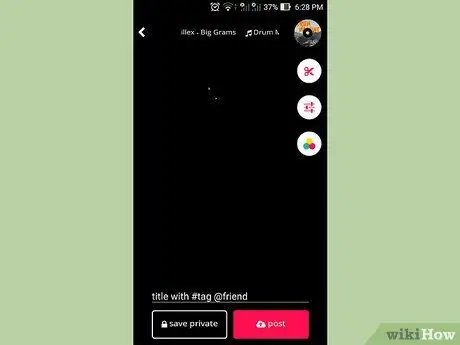
Hatua ya 1. Tazama video kwanza na uamue ikiwa unahitaji kuihariri
Baada ya muda wa juu wa kurekodi video kuisha, unaweza kutazama video iliyorekodiwa kiatomati kutoka kwa dirisha la kuhariri. Baada ya hapo, huduma zingine za kuhariri zitaonyeshwa na video iliyorekodiwa itachezwa hadi itakapomalizika mara kwa mara.
Unaweza kurudi nyuma na kurekodi tena video au kufuta sehemu kwa kugusa kitufe cha nyuma cha mshale kilichoonyeshwa kwenye kona ya juu kushoto ya skrini. Kumbuka kwamba video iliyokamilishwa itafutwa ukirudi kwenye dirisha la kukamata video, isipokuwa ukihifadhi kwanza
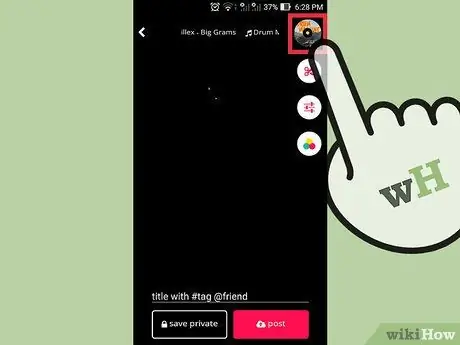
Hatua ya 2. Chagua wimbo tofauti kuongozana na video yako
Baada ya kuchagua muziki na kurekodi video, gonga kitufe cha duara ambacho kinaonyesha picha ya albamu ya wimbo uliochaguliwa hapo awali kwenye kona ya juu kulia ya skrini ikiwa unataka kuchagua wimbo tofauti.
- Ukirekodi video kwanza, kwenye kidirisha cha kuhariri unaweza kuchagua muziki kuchukua nafasi ya sauti asili iliyorekodiwa kwenye video.
- Chagua wimbo kutoka kwenye menyu ya maktaba mkondoni na mkusanyiko sawa wa muziki kama wimbo uliochaguliwa hapo awali. Wimbo huu mpya utacheza na video tayari kwenye dirisha la kuhariri.
- Rekebisha au punguza wimbo ukitumia vitufe vilivyo na ikoni ya mkasi kwenye kona ya juu kulia ya skrini, chini ya picha ya albamu ya wimbo. Telezesha kipande cha wimbo kurudi nyuma na kubaini sehemu ya mwanzo ya wimbo.
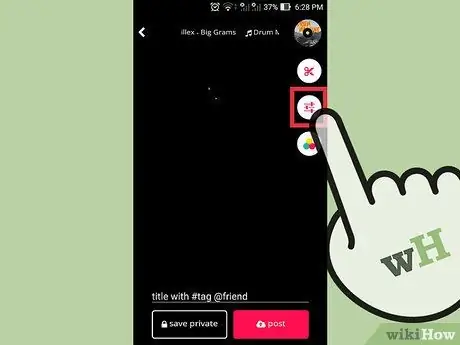
Hatua ya 3. Rekebisha sauti na mipangilio ya sauti
Gonga kitufe cha pili kutoka juu kwenye safu ya vifungo kwenye kona ya juu kulia ya skrini. Kitufe hiki kina aikoni tatu za kutelezesha ambazo unaweza kutumia kurekebisha pato la sauti la video na nyimbo.
- Telezesha kitelezi kushoto (alama ya muziki) ili kufanya sauti ya muziki itamke zaidi. Badala yake, songa kitelezi kulia (ishara ya kipaza sauti) ili kufanya sauti ya video iliyorekodiwa itamke zaidi.
- Gusa alama ya kukagua manjano ukimaliza kurudi kwenye dirisha la kuhariri.
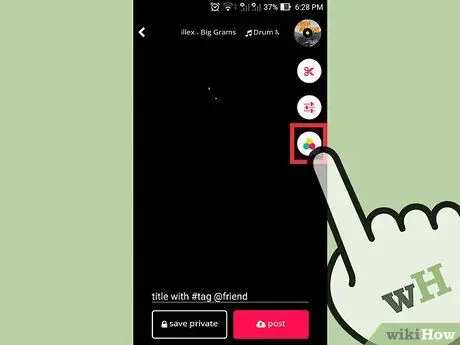
Hatua ya 4. Chagua kichujio cha rangi ili kuimarisha picha
Gusa kitufe cha pili kutoka chini (na ikoni ya duru tatu zenye rangi) upande wa kulia wa skrini ili upate vichungi vya rangi. Unaweza kuchagua mipangilio ya rangi anuwai ya kutumia kwenye video.
- Chagua moja ya chaguzi 12 za vichungi vya rangi zinazopatikana. Mara tu ikichaguliwa, kichujio kitatumika kwa video inayocheza kama hakikisho. Unaweza pia kuchagua "hakuna" kuweka mwonekano asili wa video.
- Kumbuka kuwa moja ya vichungi, "cello", inapatikana tu baada ya kufuata Akaunti ya Musical.ly Instagram (au, angalau, itembelee tu wakati unachochewa na programu).
- Ukimaliza kuchagua vichungi, gonga alama ya manjano kutumia kichujio kwenye video na kurudi kwenye kidirisha cha kuhariri.
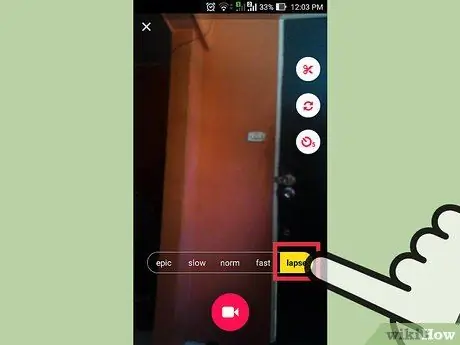
Hatua ya 5. Tumia kipengee cha "mashine ya wakati" kubadilisha mwendo wa video
Gusa kitufe cha chini (na ikoni ya saa) katika safu ya vifungo upande wa kulia wa skrini kufikia menyu ya "mashine ya wakati". Ukiwa na huduma hii, unaweza kuhariri njia na muonekano wa video.
- Chagua hali ya "kugeuza" ili kucheza video kutoka nyuma (kwa nyuma). Tumia hali ya "mtego wa wakati" kucheza sehemu fulani ya video mara kwa mara haraka kwa kutumia kitelezi kilichoonyeshwa juu ya skrini. Baadaye, unaweza kurekebisha kitelezi ili kubainisha sehemu unayotaka kurudia kwenye video. Pia, tumia hali ya "uhusiano" kubadilisha kasi ya video katika sehemu fulani. Unaweza kubadilisha kasi kwa kutumia kitelezi kilichoonyeshwa juu ya skrini.
- Kumbuka kuwa hali ya "uhusiano" inapatikana tu ikiwa tayari umeshiriki video ya Musical.ly kwa Instagram (au, angalau, ilifungua sanduku la mazungumzo linalokuruhusu kushiriki video).
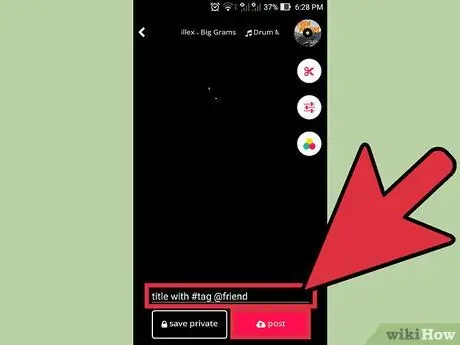
Hatua ya 6. Ongeza maelezo mafupi na ushiriki video
Andika maelezo yoyote unayotaka uwanjani na maandishi "kichwa na # tag @ rafiki" chini ya skrini. Baada ya hapo, chagua "kuokoa faragha" ili kuhifadhi video kwenye simu yako, au "chapisha" kuishiriki kwenye media ya kijamii au jamii ya Musical.ly.
- Tumia hashtag na hashtag "#" kabla ya maneno muhimu ili watumiaji wengine waweze kupata video yako wanapotafuta na hashtag yako. Unaweza pia kutambulisha marafiki kwenye video za Musical.ly ukitumia alama ya "@", ikifuatiwa na jina la mtumiaji.
- Chagua "hifadhi faragha" ili video iweze kuonekana tu na wewe mwenyewe. Kumbuka kuwa video itafutwa ukifuta programu ya Musical.ly, isipokuwa ikiwa video tayari imehifadhiwa kwenye kifaa (km "Picha" au albamu ya "Camera Roll"). Chagua "chapisha" ili kuongeza video kwenye wasifu wako na ushiriki hadharani na jamii ya Musical.ly.
- Baada ya kufanya uteuzi, ukurasa mpya ulio na amri "shiriki na marafiki" utaonyeshwa. Kwenye ukurasa huo, unaweza pia kuona vifungo vya kupakia video kwenye media ya kijamii kama vile Instagram, Facebook, Twitter, Messenger, Whatsapp, au Mzabibu. Mbali na hayo, unaweza pia kushiriki video kupitia barua pepe, ujumbe wa maandishi, na zaidi.
Sehemu ya 4 ya 4: Kutengeneza Video za Duet
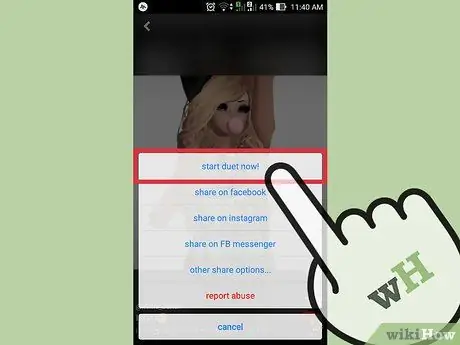
Hatua ya 1. Pata video unayotaka
- Nenda kwenye wasifu wa rafiki unayetaka kucheza naye, na uchague video ambayo unataka kufanya video ya duet.
- Gonga kitufe cha "…" kwenye kona ya chini kulia ya skrini. Baada ya hapo, fanya duet.
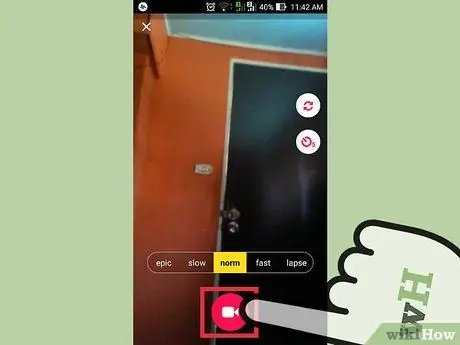
Hatua ya 2. Rekodi video ya duet na marafiki wako
Unaweza kurekodi kama vile unapopiga video ya kawaida. Baada ya hapo, bonyeza alama kwenye kona ya juu kulia ya skrini
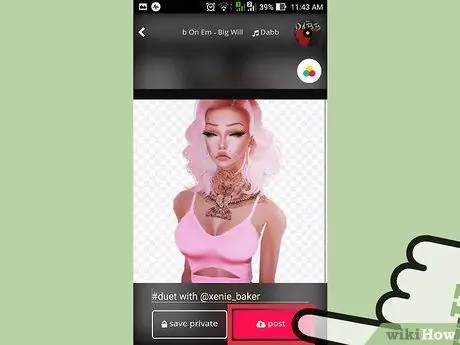
Hatua ya 3. Shiriki video ya duet iliyoundwa
- Unapotazama matokeo ya mwisho ya video, unaweza kuona mabadiliko kati ya video yako na video ya rafiki uliyealikwa kwenye duet na.
- Katika safu ya maelezo, kuna hashtag "#duet na @person". Baada ya hashtag hizi na alamisho, unaweza kuongeza hashtag nyingine yoyote unayotaka.
- Unaweza kuhifadhi video ya mwisho kama video ya faragha, au kushiriki na jamii ya Musical.ly.
- Kitufe kilicho na aikoni ya umeme hutumika kuonyesha arifa zote, pamoja na arifa kuhusu watumiaji wanaofuata maelezo yako mafupi au kama video zako.
- Ikiwa kuna mtumiaji maalum unayempenda, unaweza kuwasha arifa za wasifu wa mtumiaji huyo ili programu itume arifa wakati mtumiaji huyo anapakia chapisho kwa Musical.ly.
Vidokezo
- Ikiwa unataka kufanya video, lakini hauna wazo sahihi, gonga mwambaa wa utaftaji na uchague "sauti". Andika jina la wimbo unaotaka na uangalie video za sampuli zilizotengenezwa na watumiaji wengine kwa maoni.
- Unaweza kutengeneza video za duet na kuzirekodi na watumiaji wengine wa Musical.ly hata kama wako katika sehemu tofauti. Nenda kwenye wasifu wa mtu unayemfuata (au wafuasi wako), gonga ikoni ya "…", kisha uchague "anza duet sasa!”Kuanza kurekodi sehemu ya video na mtumiaji huyo.
Onyo
- Vidonge na simu zingine za Android hazihimiliwi kikamilifu na toleo jipya la Musical.ly. Watengenezaji wa Musical.ly wanasema wanafanya kazi katika kuifanya programu iweze kutekelezwa kwa vifaa vyote. Wakati huo huo, unaweza kuripoti maswala yoyote kwa barua pepe kwa [email protected].
- Usirudi nyuma ukitumia kitufe cha mshale wa nyuma kilichoonyeshwa kwenye kona ya juu kushoto ya skrini au ondoka kwa programu kabla ya kuhifadhi video. Vinginevyo, rekodi zote na marekebisho yaliyofanywa yatapotea.
- Kumbuka kwamba kuna watu wengine wanaotumia programu hiyo. Kwa hivyo, hakikisha unapakia maoni mazuri. Vinginevyo, watumiaji wengine wanaweza kukuripoti.
- Fuata maagizo ya kutumia Muziki.ly haswa. Ikiwa hutafuata maagizo ya matumizi vizuri (km chini ya umri wa miaka 13), akaunti yako inaweza kufutwa na msanidi programu.






